реклама
Вашият Mac работи по-бавно, отколкото бихте искали? Променяйки някои от лошите си компютърни навици, можете да подобрите цялостната си производителност на вашия Mac.
Въпреки че macOS не е операционна система, която изисква много поддръжка на потребителите, в никакъв случай не е перфектна. Някои от тези грешки са лесни за избягване, докато други може да изискват малко усилия и инвестиции от ваша страна.
1. Използване на антивирус
Наскоро ли казах, че абсолютно мразя антивирусни програми на Mac?
Ако не, нека да го направя сега.
Абсолютно мразя антивирусни програми на Mac.
- Дейв Нанян (@dnanian) 22 февруари 2018г
Mac злонамерен софтуер съществува, но не е толкова плодотворен, колкото е в Windows или Android. Поради начина, по който Apple заключи основните компоненти на ОС със защита на целостта на системата (SIP), повечето потребители е малко вероятно да получат системна повреда поради зловреден софтуер.
Gatekeeper спира вашия Mac да изпълнява неподписани приложения и изисква ръчна намеса за заобикаляне. Приложенията, които искат да направят потенциално вредни промени във вашите файлове, изискват да предоставите администраторска парола. За да сте в безопасност, можете просто да проверите всичко, което стартирате, и да бъдете подозрителни към всичко, което изисква разрешение на администратора.
най-много големите антивирусни разработчици имат версия на Mac за своя продукт Най-добрият истински безплатен антивирусен софтуер за MacВирусите и проблемите със сигурността изобилстват, дори и на Mac. От решаващо значение е да използвате безплатен антивирус за Mac, независимо колко сте умни. Прочетете още и повечето от тях работят постоянно на заден план. Дори при твърдо състояние, това може да забави вашата машина, като губи ценни налични ресурси. Някои от тях може да са полезни, ако използвате други компютри с Windows в мрежата си, но когато става въпрос за защита на macOS, те не са излишни.
Бъдете внимателни и за фалшиви приложения за сигурност на Mac. MacKeeper е един от най-лошите нарушители, докато други могат да доведат до по-злонамерени атаки за извличане на софтуер, които изискват плащане. Най-добрата защита срещу злонамерен софтуер на Mac е прозорливо око и бързо сканиране с Чук-чук от време на време, защото макар и по-рядко срещани от Windows, Маковете все още получават вируси 3 признака, че вашият Mac е заразен с вирус (и как да проверите)Ако вашият Mac се държи странно, той може да бъде заразен с вирус. Как можете да проверите за вирус на вашия Mac? Ще ви покажем. Прочетете още .
2. Не поддържа достатъчно свободно пространство
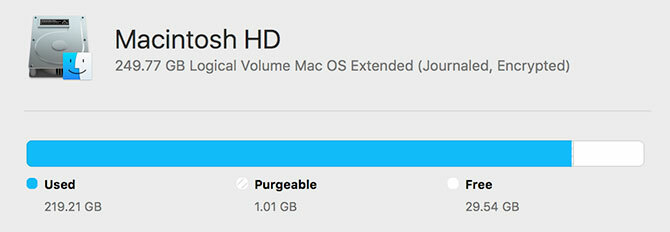
Неспазването на възглавница на свободното пространство е една от най-честите причини за забавяне. Това може да доведе до дълги паузи, внезапни замръзвания и дори проблеми със зареждането. Компютърът ви се нуждае от свободно пространство за създаване на журнални файлове, кеши и временни файлове като част от нормалната му работа.
Може да е трудно да се задържате над свободното пространство, особено ако вашият MacBook няма много за начало. Ако имате нужда от повече място, имате следните опции:
- Сменете носителя за съхранение на вашия Mac Как да добавите повече съхранение към вашия MacBook: 6 метода, които работятНа вашия MacBook нямате място? Ето всичките ви възможности за добавяне на повече място за съхранение към вашия MacBook. Прочетете още с по-голямо задвижване.
- Добавете още малко място с карти с памет.
- Купете външен твърд диск или използвайте прикачено към мрежата място за съхранение.
Последната опция ще ви позволи да премествате резервни копия на устройството и основните библиотеки на друго място, спестявайки потенциално стотици гигабайти пространство. Ако тези опции не са жизнеспособни, има много други по-малки промени, които можете да направите Как да освободите място на Mac: 8 съвета и трикове, които трябва да знаетеИзчерпва се място за съхранение на вашия Mac? Ето няколко начина за освобождаване на място в Mac и възстановяване на пространството на вашия диск! Прочетете още за да спестите място като премахване на дублиращи се данни.
3. Временни файлове и кешове извън контрол
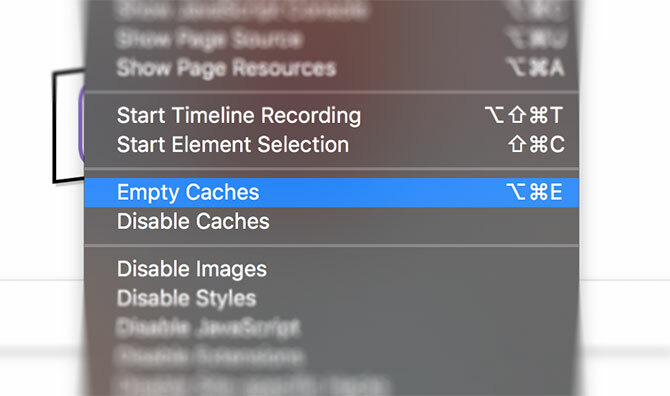
Много пъти рестартирах своя Mac само с 3GB свободно пространство, след което забелязах, че имам 9GB, когато вляза отново. Това се дължи на временни файлове, създадени от macOS и приложения на трети страни, които рутинно се изчистват и изтриват при стартиране.
Най-простото решение тук е да рестартирате машината си по-често. Ако това не е достатъчно, можете ръчно изчистете кешовете на macOS Как да изчистите системните и интернет кешове на MacИскате ли да изчистите кешовете на вашия Mac? Ето няколко места за намиране и изчистване на временни файлове, за да си възвърнете пространството за съхранение в macOS. Прочетете още което ще създаде повече свободно пространство, отколкото просто да оставим macOS да се справя самостоятелно с процеса. Ако предпочитате да не си изцапате ръцете, можете да използвате приложение като CleanMyMac X за почистване на кешовете и изпълнение на други задачи поддържайте вашия Mac в топ форма.
4. Прекалено много струпване на работния плот
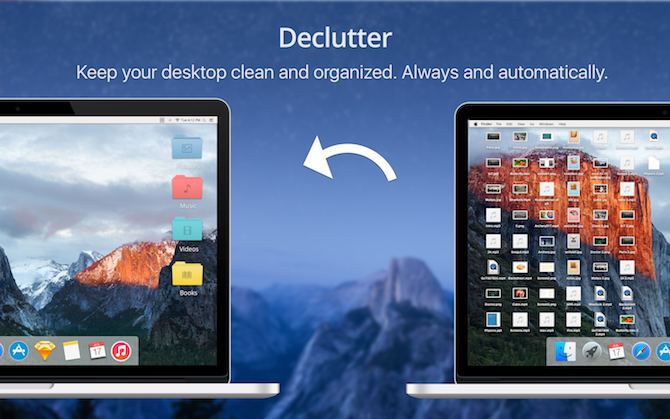
Знаете ли, че всяка икона на вашия работен плот е малък прозорец и macOS трябва да визуализира всяка поотделно? Като се има предвид, че това е по подразбиране сметище за скрийншоти, претрупан десктоп наистина може да обложи вашата система.
Почиствайки работния плот, ще намалите работното си натоварване. Това освобождава ресурси за използване другаде.
5. Твърде много фонови процеси
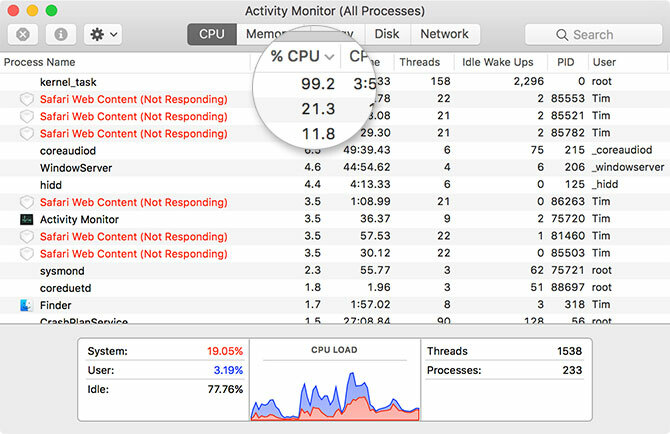
Вашият компютър има ограничен обем от системни ресурси. Лесно е да свържете наличната си RAM и мощност на обработка с твърде много фонови процеси. Можеш да използваш Монитор на активността да се вижте какво се изпълнява във всеки даден момент Какво е монитор на активността? Mac еквивалент на диспечера на задачиНаучете всичко за монитора на дейността на вашия Mac и как да го използвате, за да проверите подробна информация за вашата система. Прочетете още . Това е особено удобно, когато не сте сигурни защо вашата машина се е забавила.
Кликнете върху процесор или памет раздела и сортирайте по първата колона, за да видите какво в момента изразходва най-много ресурси. Намерете процес и го убийте, като щракнете върху х бутон. Има цял набор от поправки, които можете да опитате, ако видите kernel_task консумиране на тон преработвателна мощност.
Твърде често тези процеси започват, когато компютърът ви се зарежда, така че първата ви спирка трябва да бъде Системни предпочитания> Потребители> Елементи за вход. Изберете приложение и щракнете върху минус символ за да го премахнете от списъка. Избраното приложение вече няма да се стартира, когато включите машината си.
Разширенията на браузъра и уеб приложенията също могат да източат наличните ви ресурси. Добра идея е да проверите браузърите си за разширения, които не привличат теглото си. Можете също да опитате да деактивирате разширенията, преди да ги изхвърлите напълно, за да видите дали те са проблем.
Поддържането отблизо на процеса на работа има и друго предимство: може да ви помогне да идентифицирате серийни нарушители. Вие може трябва да принудите да се откажете Как да накарате да напуснете приложение на вашия MacОбясняваме как да накарате да напуснете приложение на вашия Mac или дори да принудите рестартиране на macOS, за да коригирате замразени програми, които няма да реагират. Прочетете още тези приложения.
6. Използване на жадни приложения
Вашият избор на приложение може да доведе до огромна промяна за цялостната производителност на вашата машина. Това е особено видимо при вашия избор на браузър. Safari е по-добре оптимизиран от Chrome за macOS и също така ще ви даде повече живот на батерията.
Това правило важи за почти всички приложения на Apple на първо място. Страниците работят по-добре от Word, Notes е по-лек от Evernote, а приложения като iMovie и GarageBand се радват на гладка производителност дори на по-стари машини. Това се отнася и за големи пистолети като Final Cut Pro, което осигурява значително по-плавно изживяване от Adobe Premiere Pro.
Където е възможно, изберете по-леки приложения на трети страни. Pixelmator е по-малко мощен от Photoshop, но също така е по-малко данъчен за вашата система. Повечето приложения, написани изключително за macOS, ще се изпълняват значително по-добре от междуплатформени колеги. Един пример е торент клиент Transmission, който затъмнява алтернативата на Vuze, базирана на Java.
7. Пропускане на актуализации
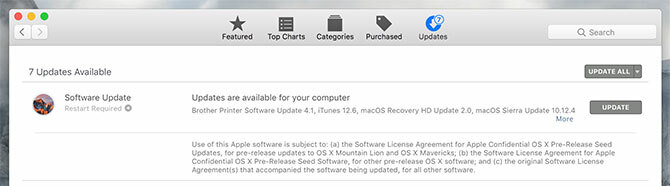
Вероятно вашият Mac изтегля актуализации във фонов режим, така че те са готови да стартират, когато щракнете Актуализирайте сега в това досадно изскачане, което сте отхвърлили. Извършването на актуализации всъщност ще увеличи вашето свободно пространство, тъй като системата изчиства инсталационните файлове, след като актуализациите бъдат приложени.
По подобен начин, macOS също се нуждае от редовно обновяване. Повечето годишни версии на macOS подобряват производителността, въпреки че това не е златно правило. Актуализациите, които следват всяка нова основна версия на macOS, винаги са достойни за вашето време, тъй като те коригират проблеми, които могат да доведат до лоша производителност (и проблеми със сигурността също).
Понякога търпението е добродетел
Важно е да знаете, че има някои напълно нормални моменти, когато вашата машина работи бавно. Те включват:
- Веднага след основна надстройка на ОС, тъй като приложения като Photos често възстановяват библиотеките си и анализират изображения.
- Веднага след инсталирането на нови приложения, тъй като функции като Spotlight се нуждаят от време за индексиране.
- Когато свързвате външно устройство, особено за първи път, поради индексирането на Spotlight.
- Когато сте под товар, като кодиране на видео или пакетно преобразуване на RAW файлове.
- Ако вашият компютър е наистина, наистина стар.
Последната точка не е шега. Тъй като хардуерът на Apple е създаден да издържи, вероятно ще почувствате изтръпването на остаряла технология, преди компютърът ви да спре да работи напълно. Попитахте ли се дали е време за надграждане на вашия Mac? Изпълнение на тестове за ефективност с приложения за сравнение може да ви помогне да стигнете до заключение.
Искате повече помощ с вашия Mac? Погледнете тези методи за предпазване на вашия Mac от сън Как да запазите вашия Mac от сън: 5 метода, които работятИскате да предпазите вашия Mac от заспиване? Ето няколко страхотни начина за блокиране на режим на заспиване и поддържане на вашия Mac буден. Прочетете още .
Тим е писател на свободна практика, който живее в Мелбърн, Австралия. Можете да го последвате в Twitter.